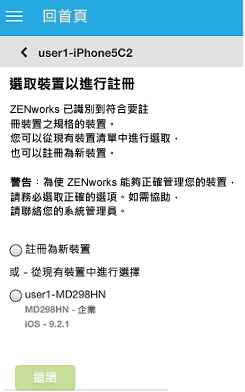14.6 允許使用者手動重整
當使用者嘗試註冊以前曾使用相同或其他註冊模式註冊過的裝置時,ZENworks 將透過重整來更新管理區域中現有的裝置物件。但是,對於某些裝置,自動重整可能會失敗,原因如下︰
-
ZENworks 無法存取某些非行動 Android 裝置的 IMEI 編號。
-
ZENworks 無法存取某些 Android 裝置的 IMEI 編號,因為該 IMEI 編號已遮罩。
-
如果在重新註冊之前將 iOS 裝置重設為出廠設定,這些裝置的 ActiveSync ID 會變更。
考慮到這些情況,您可以在編輯行動裝置註冊規則時選取允許使用者手動重整選項。
如果開啟了此功能 且 ZENworks 無法與現有的裝置物件重整,則會顯示一個頁面,讓使用者手動重整到現有的裝置物件。
如果關閉了此功能 且 ZENworks 無法與現有的裝置物件重整,則裝置會自動註冊為新裝置。
若要啟用此選項︰
-
導覽到 ZCC 中的規則區段。
-
按一下相關的行動裝置註冊規則。
-
按一下「詳細資料」索引標籤。
-
按一下「進階設定」。
-
按一下允許使用者手動重整。
-
按一下「套用」。
-
發佈為新規則或規則的新版本。
重要:在手動重整過程中,使用者必須選取適當的選項。如果選取錯誤的選項,ZENworks 將無法正確管理裝置。
請考慮以下情境:
對於 Android 裝置︰ 某使用者已下載 ZENworks 代理程式 APP,並完成了非行動電話 Android 裝置的註冊程序。隨後,在 ZENworks 管理區域中建立裝置物件。之後,為了讓 ZENworks 能管理裝置上的企業電子郵件,在同一部裝置上設定了 ActiveSync 帳戶。設定 ActiveSync 帳戶後,由於此裝置的 IMEI 碼不可用,ZENworks 將無法重整擁有現有裝置物件 (在 ZENworks 代理程式 APP 註冊期間建立) 的裝置。
在這種情況下,如果行動裝置註冊規則中啟用了允許使用者手動重整且重整失敗,ZENworks 會向使用者傳送一封郵件以完成註冊程序。當使用者再次造訪 ZENworks 使用者入口網站以完成 ActiveSync 註冊時,需要選取適當的裝置擁有權類型。隨後,ZENworks 使用者入口網站會列出所有與該使用者關聯且已註冊到 ZENworks 管理區域的使用中 Android 裝置。使用者可以選取適當的裝置以將其手動重整到現有的裝置物件,也可以選擇註冊為新裝置。按一下繼續。
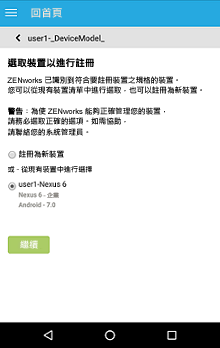
附註:如果出於任何原因,ZENworks 無法獲取裝置的平台相關資訊,則 ZENworks 使用者入口網站會先列出所有平台,然後再列出所有要進行手動重整的裝置。使用者需要選取裝置的相關平台再繼續。不論是否選取了允許使用者手動重整選項,此頁面都會顯示。
如果某部 Android 裝置已透過 ActiveSync 模式註冊,但使用者想要透過下載 ZENworks APP 重新註冊該裝置,那麼在手動重整過程中,該 APP 將顯示與該使用者關聯且已註冊為僅限電子郵件 (僅限 ActiveSync) 裝置的所有使用中 Android 裝置。
對於 iOS 裝置︰ 起初使用僅限電子郵件模式註冊的 iOS 裝置被完全抹除並淘汰。現在您已取消淘汰該裝置,以便使用者可使用相同的註冊模式將裝置重新註冊到區域。由於重新註冊後的裝置的 ActiveSync ID 已變更,因此自動重整失敗。
在這種情況下,請在行動裝置註冊規則中啟用允許使用者手動重整。當使用者再次造訪 ZENworks 使用者入口網站頁面以完成已取消淘汰裝置的僅限 ActiveSync 註冊時,在其選取裝置擁有權類型之後,ZENworks 使用者入口網站將列出所有與該使用者關聯且已註冊到 ZENworks 管理區域的使用中 iOS 裝置。使用者可以選取適當的裝置以將其手動重整到現有的裝置物件。也可以選擇註冊為新裝置。按一下繼續。